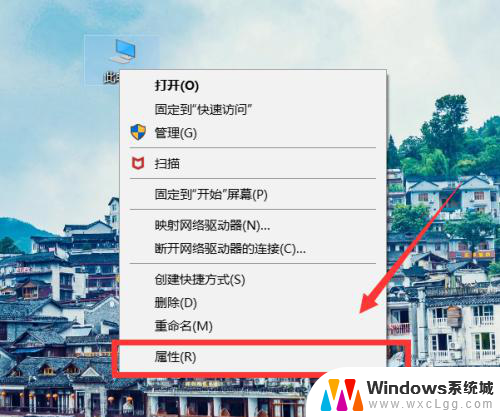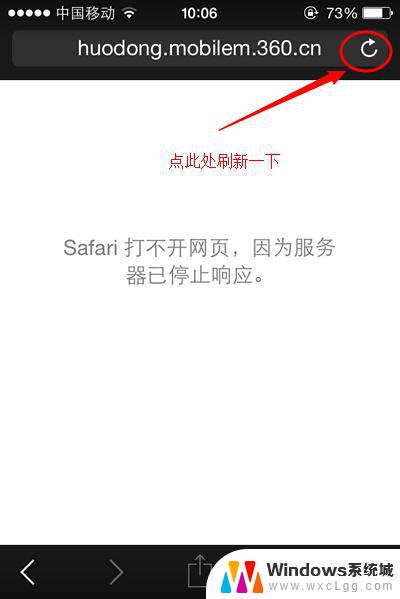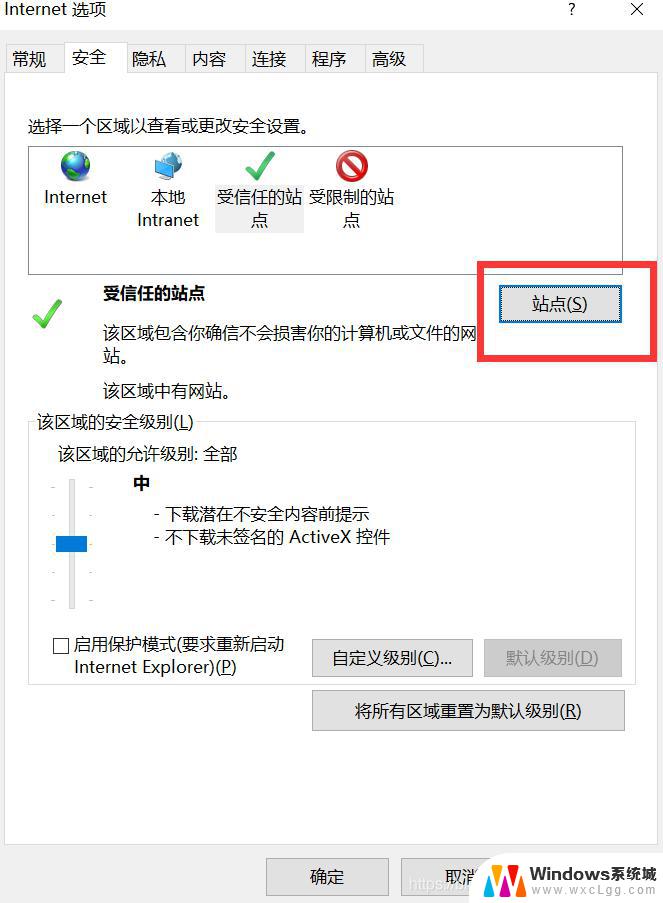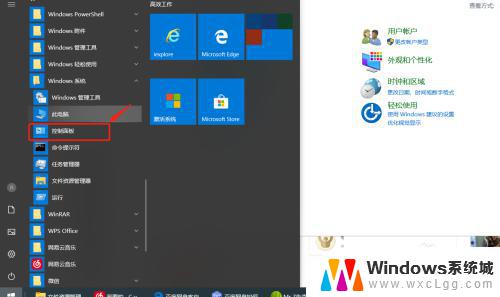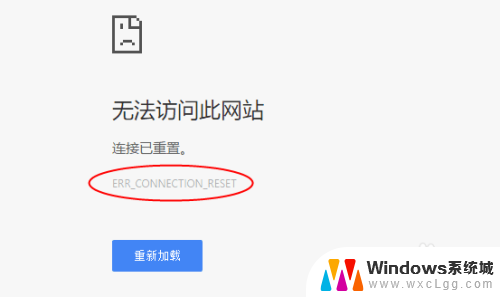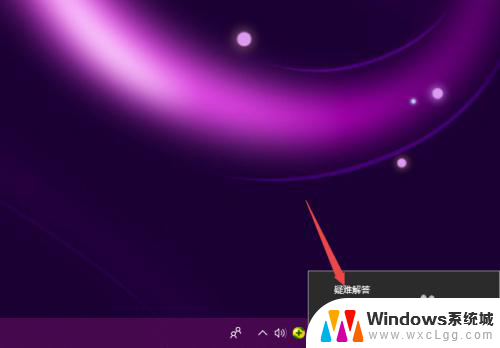为什么百度有些网页无法访问 网站打不开的解决方法
在日常上网浏览过程中,我们经常会遇到百度搜索的网页无法访问或打不开的情况,这给我们的网络体验带来了一定的困扰,究其原因可能是网络连接问题、服务器故障或者是网页本身存在异常。针对这些问题,我们可以采取一些解决方法,比如检查网络连接、清除浏览器缓存、尝试使用其他浏览器等,以确保能够顺利访问所需的网页内容。通过这些简单的操作,我们能够更顺畅地浏览网络,提高工作效率和生活质量。
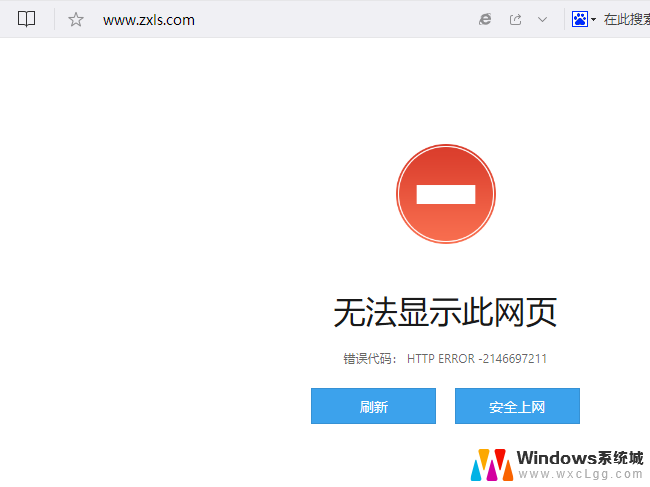
提示:某些国外网站打不开不适合以下排除方法,因为很多外国站被中国屏蔽,以下方法是不适用的,适合国内站点故障解决。
打不开的情况下,发现ping 网址有问题,
第一步、首先我们网站IP地址是:116.255.161.133,使用PING IP地址,一切正常:
ping IP地址一切正常
第二步、但是通过直接ping 网址,则发现与服务器IP地址不一样,但域名解析经过检查一切都正常,这里的疑问是为什么别人能打开也就是ping www.pc841.com -t可以正确ping到116.255.161.133这个IP地址,但我电脑不行呢?:
ping网址无法解析到正确的IP地址上
第三步、发现PING网址解析的地址并非真正的网站服务器地址,而是位置ip地址,经过查询为北京联通IP地址。经过此番检测,笔者大致可以认定是本地DNS地址故障所致,笔者首先将DNS地址改成自动获取,:
自动获取DNS地址设置
第四步、由于以前笔者是固定IP地址的,因此现在改成自动获取,并重新启动电脑,之后检查发现问题依旧,这下感觉有点迷惑了。突然网络服务商发来一消息说可以尝试清空本地DNS地址缓存试试?
网络商建议清空下DNS缓存
第五步、进入开始运行输入CMD进入CMD命令框,输入ipconfig/flushdns 命令并运行之后,发现问题解决了,至此可以断定是本地DNS出错导致。
ping网址域名解析正常-网站可以打开
至此因为某个网站不能打开的问题就得以解决了,希望本文能够对大家有所参考与帮助。本文主要介绍的知识点是ping命令的一些网络诊断知识,这也是网络故障排查最常用的。这里需要注意的是某些时候该网站被人为屏蔽导致打不开,多数情况出现于家长怕孩子沉迷某网站所特定屏蔽的,大家可以阅读下:
为什么某些网页打不开而别人却能打开?
可能原因1.防火墙设置有误
可能原因2.你的一些正在运行的程序阻止了该网站的运行啊。向如你的杀毒软件之类的程序就会阻止其运行。
你可以将阻止该网站运行的程序关闭,再打开该网页即可。
可能原因3.在工具菜单打开Internet选项,对安全重新设置.
其他解释方法
一、IE浏览器本身的问题
当IE浏览器本身出现故障时,自然会影响到浏览了;或者IE被恶意修改破坏也会导致无法浏览网页。这时可以尝试用"IE修复"来修复(建议到安全模式下修复),或者重新安装IE。
二、病毒感染XP系统的应用层网关服务导致网页打不开解决方法:
出现只能上QQ不能开网页的情况,重新启动后就好了。不过就算重新启动,开7到8个网页后又不能开网页了,只能上QQ。有时电信往往会让你禁用Application Management服务,就能解决了。这是由于某种不明病毒感染XP系统的应用层网关服务(Application Layer Gateway Service)导致XP系统用户打不开网页,在病毒感染之后,该服务会在每次系统启动时自动启动,并在后台产生一个alg.exe的进程,只要手动关闭该应用层网关服务。即可解决该问题:单击"控制面板"--单击"管理工具"--双击"服务"图标--双击第二项"Application Layer Gateway Service"服务项--在启动类型中选择已"禁用"--单击"应用"--单击"停止"--单击"确定"--重启操作系统即可。
三、ADSL宽带,部分网页打不开
点击开始菜单里的"运行",输入"regedit"后回车,进入注册表。依次展开{HKEY_LOCAT_MACHINE/SystemCurrentControlSetServicesClassNetTrans},会看到包含几个000X的子项。寻找含有键名为"DriverDesc",键值为"TCP/IP"的000X主键,该键里有该计算机的网络属性设置,如IP地址192.168.0.XX,网关192.168.0.1,子网掩码255.255.255.0等。在该键下新建"DWORD值",命名为"MaxMtu",修改键值为十进制的1450,设置完毕,重新启动计算机,客户机就可以访问原来访问不了的站点了。
四、网络设置不当引起无法打开网页
这种原因比较多出现在需要手动指定IP、网关、DNS服务器联网方式下,及使用代理服务器上网的,利用路由等无需设置IP的。仔细检查计算机的网络设置,不同情况不同设置。另外,网络协议和网卡驱动的错误也会使得IE无法浏览,可能是网络协议(特别是TCP/IP协议)或网卡驱动损坏导致,可尝试重新网卡驱动和网络协议。
五、DNS服务器的问题
当IE无法浏览网页时,可先尝试用IP地址来访问。如果可以访问,那么应该是DNS的问题,造成DNS的问题可能是连网时获取DNS出错或DNS服务器本身问题,这时你可以手动指定DNS服务(地址可以是你当地ISP提供的DNS服务器地址,也可以用其它地方可正常使用DNS服务器地址。)在网络的属性里进行,(控制面板-网络和拔号连接-本地连接-右键属性-TCP/IP协议-属性-使用下面的DNS服务器地址)。不同的ISP有不同的DNS地址。有时候则是路由器或网卡的问题,无法与ISP的DNS服务连接,这种情况的话,可把路由器关一会再开,或者重新设置路由器。 还有一种可能,是本地DNS缓存出现了问题。为了提高网站访问速度,系统会自动将已经访问过并获取IP地址的网站存入本地的DNS缓存里,一旦再对这个网站进行访问,则不再通过DNS服务器而直接从本地DNS缓存取出该网站的IP地址进行访问。所以,如果本地DNS缓存出现了问题,会导致网站无法访问。可以在"运行"中执行ipconfig /flushdns来重建本地DNS缓存。
六、网络防火墙设置不当导致无法打开网页
如果网络防火墙设置不当,如安全等级过高、不小心把IE放进了阻止访问列表、错误的防火墙策略等,可尝试检查策略、降低防火墙安全等级或直接关掉试试是否恢复正常。
七、HOSTS文件的问题
HOSTS文件被修改,也会导致浏览的不正常,解决方法当然是清空HOSTS文件里的内容。
八、无法打开二级链接四种解决法
就是能打开网站的首页,但不能打开二级链接
方法一:重新注册以下DLL文件。
regsvr32 Shdocvw.dll
regsvr32 Shell32.dll (注意这个命令,先不用输)
regsvr32 Oleaut32.dll
regsvr32 Actxprxy.dll
regsvr32 Mshtml.dll
regsvr32 Urlmon.dll
第二个命令可以先不用输,输完这些命令后重新启动windows,如果发现无效,再重新输入一遍,这次输入第二个命令。
方法二:COMCTL32.DLL文件产生的问题。
在升级IE或windows时这个文件可能被替换了,也许新版本的COMCTL32.DLL文件有BUG。找一张windows安装光盘,搜索它,找到一个名为COMCTL32.DL_的文件,把它拷贝出来,用winrar提取这个文件为COMCTL32.DLL文件,并覆盖现有文件。
方法三:用方法一重新注册regsvr32 Oleaut32.dll时出错或重新注册后也无效。 在windows光盘里提取Oleaut32.dll文件,在MDAC_IE5.CAB文件包里,也是用winrar 提取并覆盖现有。
方法四:DCOM属性设置错误。
1、点击"开始"-->"运行"
2、输入"Dcomcnfg"。
3、弹出的提示框选"是"。
4、点"默认安全机制"标签。
5、在"默认访问权限"栏点"编辑默认值"。
6、看看"名称"下面的栏里有没有"SYSTEM"和"Interactive"项,如果没有,则添加。
7、点击OK。
十、CPU占用100%导致网页半天打不开
这种情况往往表现在打开IE时,在IE界面的左下框里提示:正在打开网页,但老半天没响应。在任务管理器里查看进程,(进入方法,把鼠标放在任务栏上,按右键-任务管理器-进程)看看CPU的占用率如何,如果是100%,可以肯定,是感染了病毒,这时你想运行其他程序简直就是受罪。这就要查查是哪个进程贪婪地占用了CPU资源.找到后,最好把名称记录下来,然后点击结束,如果不能结束,则要启动到安全模式下把该东东删除,还要进入注册表里,(方法:开始-运行,输入regedit)在注册表对话框里,点编辑-查找,输入那个程序名,找到后,点鼠标右键删除,然后再进行几次的搜索,往往能彻底删除干净。
以上就是关于为什么百度有些网页无法访问的全部内容,有出现相同情况的用户就可以按照小编的方法了来解决了。